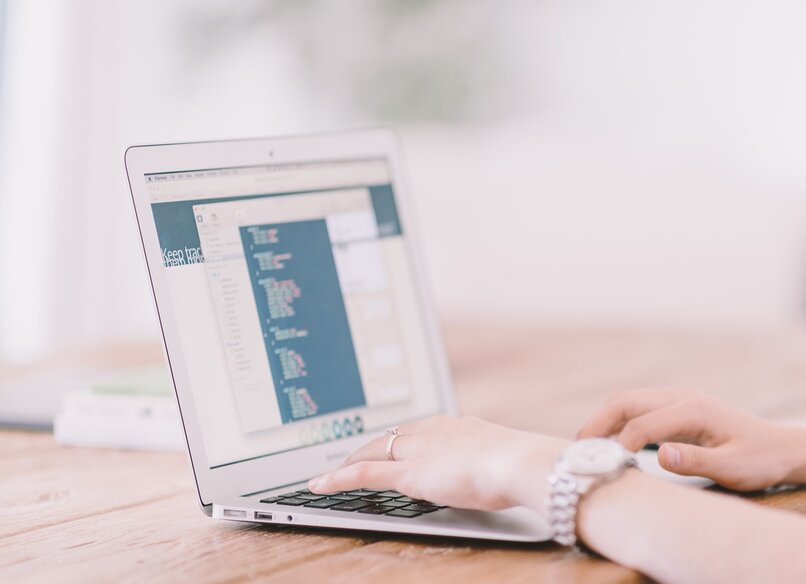
Trotz der großen Vorteile, die Windows als Betriebssystem hat, und der Verbesserungen, die jedes Mal vorgenommen werden, wenn eine neue Version von Windows herauskommt, stoßen wir immer noch auf bestimmte Fehler, die sich wiederholen. Einer davon ist, dass die Dateien in einigen Fällen ohne ersichtlichen Grund blockiert werden und dass sie nicht geöffnet, geschweige denn gelöscht werden können.
Diese Art von Datei erscheint nicht unter dem Namen der blockierten Datei, tatsächlich befinden wir uns oft vor einer, ohne es zu wissen, denn wenn wir damit interagieren möchten, erscheint sie mit dem Namen „Datei/Ordner in Verwendung’ und, Bis es geschlossen ist, kann es nicht gelöscht werden. Da es sich um eine beschädigte Datei handelt, kann sie nicht geschlossen werden, daher zeigen wir Ihnen hier die Alternativen, die zum Löschen angeboten werden.
Contents
In welchen Windows-Versionen können Sie gesperrte Dateien löschen?
Mit Windows-Updates sind diese Fehler immer seltener geworden. Keine der Windows-Versionen bleibt jedoch vom Auftreten sogenannter Files-in-Use-Fehler verschont, also Dateien, die automatisch dupliziert werden und gelöscht werden müssen. Von Windows XP bis zu seiner neuesten Version , Windows 11, tritt dieser lästige Systemfehler auf.

So wie sie erscheinen, können sie entfernt werden, unabhängig davon, welches Windows ausgeführt wird . Die einzige Sache ist, dass es umso komplizierter wird, die gesperrten Dateien zu löschen, je älter die Version dieses Betriebssystems ist, da es kaum Online-Tools oder herunterladbare Software gibt, mit denen wir sie für die ersten Versionen von ausführen und löschen können Windows.
Wie lösche ich gesperrte Dateien in Windows?
Obwohl wir diese Dateien mit dem Systemcode oder durch Öffnen von PowerShell entsperren können, geht dies am schnellsten über die Plattformen IObit und Wise Force Deleter. Als Nächstes zeigen wir Ihnen, wie Sie diese verwenden, also müssen Sie eine der beiden Methoden wählen.
Mit IObit
IObit Unlocker ist eine Anwendung für Windows, die für den Schutz des Computers vor Malware, Adware, Trojanern, Keyloggern, Würmern, Spyware usw. verantwortlich ist. Diese von IObit entwickelte Software ist ein Tool, das häufig zum Deinstallieren von Windows-Programmen verwendet wird, und in diesem Fall verwenden wir es zum Löschen gesperrter Dateien.
Die IObit-Anwendung ist sehr einfach zu bedienen. Sobald IObit über die offizielle Seite heruntergeladen und das Programm korrekt installiert wurde, müssen wir nach der blockierten Datei suchen und mit der rechten Maustaste darauf klicken. Es muss ein Kontextmenü mit verschiedenen Optionen geöffnet werden, und unter diesen müssen wir IObit Unlocker auswählen.
Wenn Sie diese Aktion ausführen, wird die IObit Unlocker-Anwendung sofort geöffnet und der Grund, warum wir die Datei nicht verwenden oder löschen können, wird zusätzlich zu ihrem Status und ihren grundlegenden Informationen auf dem Bildschirm angezeigt. Am unteren Rand des Bildschirms finden wir die Option „Entsperren“ . Wenn Sie darauf klicken, wird die Datei entsperrt, sodass wir sie normal verwenden können.

Wenn wir das Programm schließen und die Datei sehen, die zuvor im Datei-Explorer gesperrt war, müssen wir nur noch einmal mit der rechten Maustaste klicken und die Option „Löschen“ aus dem Kontextmenü wählen, um sie vollständig zu löschen.
Mit Wise Force Deleter
Ein weiteres der am häufigsten verwendeten und komfortabelsten Programme im Bereich des Löschens gesperrter Dateien ist Wise Force Deleter. Dank seiner komfortablen Benutzeroberfläche und einfachen Bedienung ist es eine der am häufigsten verwendeten Anwendungen zum Löschen von gesperrten Dateien und solchen mit Zugriffsbeschränkungen.
Es ist ein völlig kostenloses Programm und mit allen Windows-Architekturen kompatibel , egal ob es sich um die 64-Bit-Version oder die 32-Bit-Version handelt. Um damit gesperrte Dateien zu entfernen, müssen wir das Programm installieren und ausführen. Sobald es geöffnet ist, suchen wir in der Anwendung am unteren Bildschirmrand nach einer Option namens „Dateien hinzufügen“. Wenn Sie darauf klicken, suchen wir nach der Datei, die im Datei-Explorer gesperrt ist.
Wenn die Anwendung diese Datei fertig geladen hat, müssen Sie nur noch auf „Entsperren und löschen“ klicken , damit uns das Programm automatisch entsperrt und später direkt löscht.
Welche Alternativen haben Sie, um eine Datei zu entfernen, die in Windows gesperrt ist?

Da das Sperren von Dateien ein sehr häufiger und ziemlich ärgerlicher Fehler beim Betrieb von Windows ist, wurden im Laufe der Zeit verschiedene Anwendungen erstellt, um diesen Dateityp zu entsperren und zu löschen. Über die von uns genannten hinaus können Sie auch Programme verwenden, die als Alternative funktionieren, wie z. B.: ThisIsMyFile, Delete Doctor, FileASSASSIN, WhoLockMe, Windows PowerShell usw. Alle diese Anwendungen und Programme haben den gleichen Zweck . Sie müssen nur noch auswählen, welche für Sie am besten geeignet ist, und sicherstellen, dass sie mit Ihrem Computer kompatibel ist.